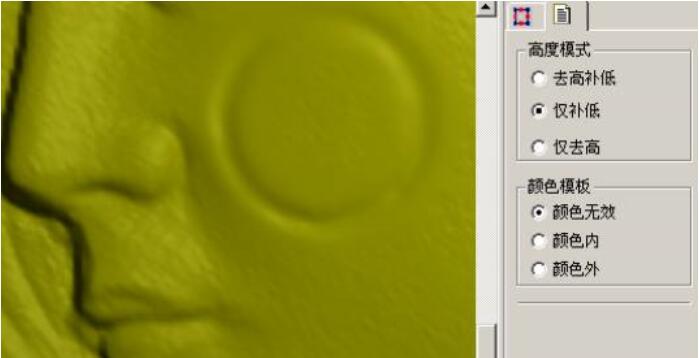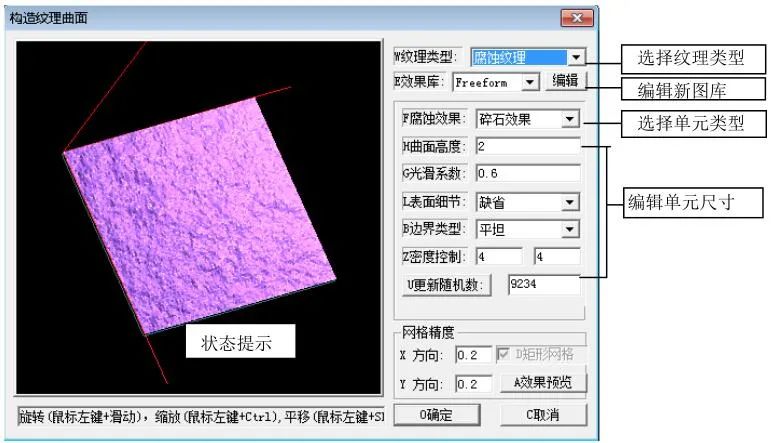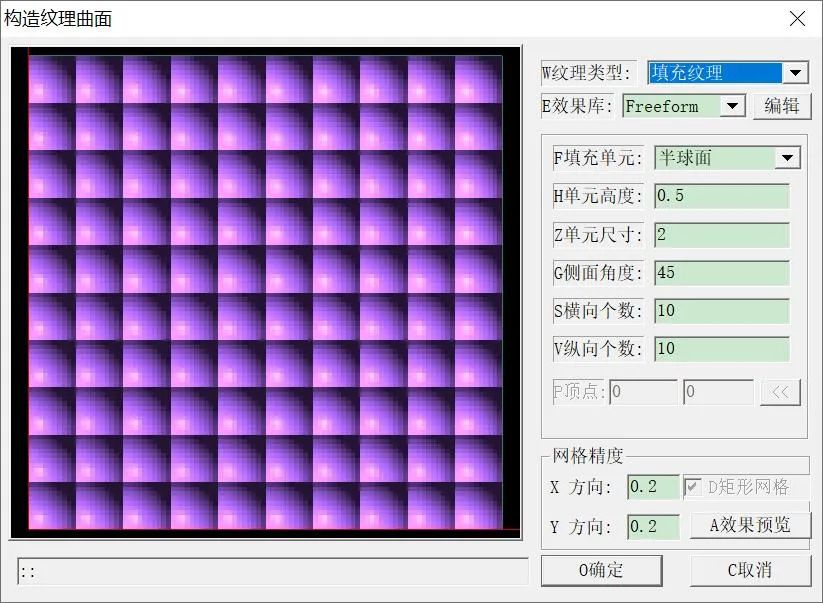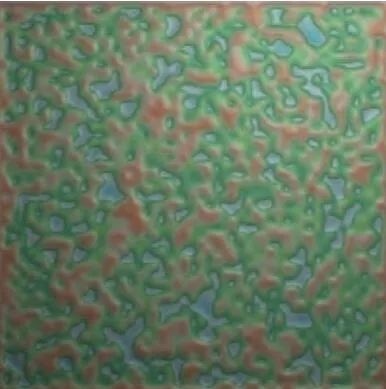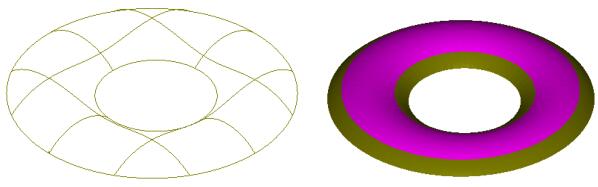编织带纹理
在日常生活中,随时随地我们都能看到带有纹理效果的物体,比如:编织带、装饰墙砖、汽车的反光灯罩等等,这些纹理虽然变化多端、形状各异,但都有一个特点,就是无论纹理多么复杂,都是由一个基本的单元组成,由这个单元通过阵列复制等功能完成大面积纹理的构造。
几何纹理功能主要试图用计算机辅助设计的方法模仿出一些纹理效果。目前,系统已经提供了四种基本的纹理曲面构造方法,即编织带纹理、缠绕结纹理、填充纹理、腐蚀纹理。
编织带纹理用于模仿横竖交错的编织效果,如铁丝网、篱笆墙等;缠绕结纹理用于模仿一条或多条不同的带子经过相互缠绕的形成的效果,如中国结等;填充纹理用于模仿单个图形的阵列效果,如三角填充、球面填充等;腐蚀纹理用于模仿地表外形,如沙地、波浪效果。利用这些构造方法,用户可以方便地构造一些纹理曲面。
下面就依次讲解这些纹理曲面的构造使用以及相关的参数。
编织带纹理:
构造背景为编织带的纹理网格曲面。
操作步骤:
1、 点击精雕软件“艺术曲面” 里的“纹理曲面”菜单命令:
,弹出“构造纹理曲面”对话框,然后选择纹理类型为“编织带纹理”,如图 1 所示。
▲图 - 1
2、 选择效果库中基本的编织方法:从中选择纹理曲面的基本构造方法,即编织带纹理、缠绕结纹理、填充纹理或腐蚀纹理。这里选择“构造编织带纹理”。
3、 选择编辑方向:
可通过选择“横向(黄色)、纵向(紫色)、全部”,对编织带水平和竖直方向上的截面线进行单独某个方向或全部方向的编辑。
4、 设置编辑方向上截面线的参数:
包括:单向条数、中心间距、截面形状、截面线尺寸、编织带的柔软度、叠加系数及大小头比例等。
5、 设置网格参数:
包括设置网格精度,并设置是否使用“矩形网格”。
6、 点击〖效果预览〗:
观察编织带的效果,并完成编织带纹理构造:点击〖确定〗,结束编织带的构造过程。
参数定义:
1 )导航菜单与旋转、缩放、平移快捷方式:
使用方法同“构造浮雕曲面”对话框中的使用方法相同。
2 )效果库:
提供了“自由类型、疏松的铁丝网、致密的编织带、篱笆墙、橡皮编织带、实心编织带”等五种基本编织带的构造效果图,并允许用户根据自己的需要调整编织带的参数后,储存新编织带的效果图。
3 )编织方向:
可通过选择“横向(黄色)、纵向(紫色)、全部”,对编织带水平和竖直方向上的截面线进行单独某个方向或全部方向的编辑。
4 )单向条数:
显示了所选择的“编织方向”上编织带的条数,并可以输入新的数值来改变此方向上的条数。
5 )中心间距:
所选择的“编织方向”上两条相邻编织带中心线之间的距离。如下图 2 所示。
▲图 - 2
6 )截面形状:
可通过选择“三角截面、椭圆截面、样条截面”改变所选择“编织方向”上编织带的截面形状。如图 3 所示。
▲图 - 3
7)〖拾取〗按钮:
点击此按钮后,退出对话框,提示你“指定截面形状曲线”,用鼠标点击需要作为截面形状的曲线后又弹出对话框。你可以任意定义编织带的截面形状。
8 )截面尺寸:
定义所选截面线的“宽、高、顶”参数,“顶”即顶部的平坦度,截面线尺寸的定义过程如图 4 所示。
▲图 - 4
截面线的变化过程如图 5 所示。
▲图 - 5
9)弯曲变化系数:
用于控制编织带在交错位置的弯曲程度,从而可以模仿带子的柔软程度,弯曲系数越大,带子的波浪效果越明显。弯曲变化系数的变化范围是0.0-1.0,调节下方的滑块的位置,可改变弯度变化系数,具体的数值显示在右边的数字编辑框中,如图 6 所示。
▲图 - 6
10)厚度变化系数:
用于控制编织带的薄厚变化,系数等于1.0时薄厚不变;系数小于1.0时,凸起部分变厚凹下部分变薄;系数大于1.0时,凸起部分变薄凹下部分变厚。如图 7 所示。
▲图 - 7
11 )宽度变化系数:
用于控制编织带的宽窄变化效果,系数等于1.0时宽度不变;系数小于1.0时,凸起部分变宽凹下部分变窄;系数大于1.0时,凸起部分变窄凹下部分变宽。如图 8 所示。
▲图 - 8
12 )大小头比例:
每条编织带的两端截面线的大小比例系数,可通过改变比例系数构造如图 9 所示的编织带效果。
▲图 - 9
当大小头比例大于 1.00 时,截面线放大,当大小头比例小于 1.00 时,截面线缩小。大小头比例为 0.10 时,截面线的变化情况如图 10 所示。
▲图 - 10
注意:
在构造编织带纹理时,可直接选用效果库中已经设计好的纹理,如:疏松的铁丝网、致密的编织带、篱笆墙、橡皮编织带、实心编织带,也可以对这些曲面效果重新进行设置参数,设置方法与上面讲解的相同。另外,还可以进行新建、保存、重命名、删除某个效果图的操作。